|
Tutorial du
site pour les visiteurs
Bienvenue sur le tutorial du site, celui - ci vous
permettra de naviger plus facilement dans le site de
l'Association Valloire Patrimoine et Culture.
En voici le
sommaire :
1 _ Accès à l'espace membre
2 _ Inscription à la newsletter
3 _ Désinscription à la newsletter
4 _
Navigation globale
5 _
Les documents pdf
6 _
Les fonds d'écran
1_ Accès à
l'espace membre.
Pour avoir accès à l'espace membre, vous devez avoir un
login et un pass, ces 2 informations sont disponibles de 2
manières :
-
Dans ce cas, un mail vous a été envoyé contenant les
informations nécessaires pour accéder à l'espace membre
- Si
vous n'avez pas reçu de mail, veuillez envoyer une demande
de login et de pass en envoyant un mail à
valloirepatrimoine@free.fr
- Dans ce cas, vous devez vous inscrire à l'association
Valloire Patrimoine et Culture en cliquant ici :
Inscription

2_ Inscription à
la newsletter

Vous arriverez sur une page de confirmation de votre
adresse - email, veuillez confirmer votre inscription
grâce au mail reçu dans votre boîte mail.
3_
Désinscription à la newsletter

Vous arriverez sur une page de confirmation de votre
adresse - email, veuillez confirmer votre désinscription
grâce au mail reçu dans votre boîte mail.
4_ Navigation globale

Finir avec les cap des scripts de
navigation ( menu et clique droit )
5_ Les documents pdf
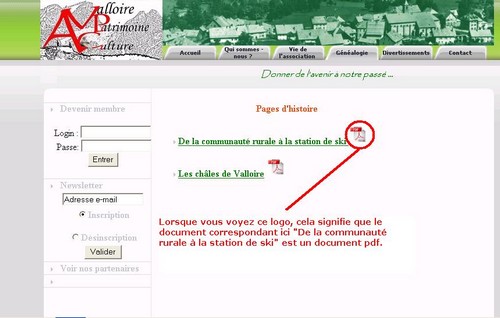

Vous arriverez sur une page de ce genre :

6_ Les fonds d'écran
Pour mettre en place un fond d'écran sur votre
ordinateur :
Sous Mac OS :
> Cliquez sur l'image au format d'affichage que vous
désirez
> Cliquer sur l'image avec le bouton droit de la souris
> Choisir "Enregistrer l'image sous..."
> Ouvrir le panneau de contrôle "Images du bureau"
> Choisir l'image enregistrée
Sous Windows XP :
> Cliquez sur l'image au format d'affichage que vous
désirez
> Allez dans le "panneau de configuration" des
"paramètres"
> Choisissez le menu "affichage"
> Sélectionner "bureau"
> Cliquez sur "parcourir" et choisissez le répertoire où
sont stockées vos images
> Vous pouvez changer les paramètres de défilement des
images et leur taille.
Sous Windows :
> Cliquez sur l'image au format d'affichage que vous
désirez
> Cliquer sur l'image avec le bouton droit de la souris
> Cliquer sur "Etablir en tant que papier peint" si vous
utilisez Internet Explorer
ou sur "Définir comme fond d'écran" si vous utilisez
Netscape
|

